|
Sphinx
Tag

(résultat réduit)
**********
Ce tutoriel est
une traduction d'une création de

© 2005 Mar's Design
dont j'ai obtenu la permission
pour le traduire.
Vous trouverez le tutoriel original
ici.
Thank you Mar's for given me the permission to translate your
tutorial.
Il est strictement interdit de reproduire ce tutoriel sans la
permission de l'auteur.
**********
Cette traduction a été réalisée avec PSPX.
Vous aurez besoin pour faire ce tutoriel
Filtre
* Ornement filters
Matériel
* Tubes - À placer dans le répertoire de votre choix.
* Masque Cat-Sphink - À placer dans le répertoire de votre
choix.
* Police Carpenter Script - À placer dans le répertoire de
votre choix.
Télécharger le matériel ici
Sauvegardez souvent.
Vous êtes prêt alors allons-y. :)
**********
Préparation.
Ouvrir les tubes.
À l'aide de la touche Shift et la lettre D de votre clavier,
faire une copie des tubes. Fermer les originaux.
Palette Styles et Textures.
Mettre la couleur #704F60 en Premier plan
et la couleur #BF88A5 en Arrière-plan.
Ouvrir la fenêtre de configuration de la couleur Premier plan.
Onglet Dégradé.
Repérer le dégradé Premier plan-Arrière-plan.
Style Linéaire - Angle à 90 - Répétitions à 5 - Inverser
coché.
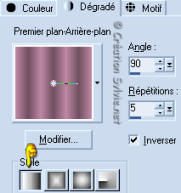
**********
Étape 1.
Ouvrir une nouvelle image 400 x 400 pixels, fond
transparent.
Outil Pot de peinture.
Appliquer le dégradé dans la nouvelle image.
Étape 2.
Effets - Effets de texture - Store.
6 ~ 58 ~ Couleur noire.
Horizontal décoché - Lumière haut/gauche coché.
Étape 3.
Calques - Nouveau calque raster.
Palette Styles et Textures.
Cliquer sur le dégradé pour ouvrir la fenêtre de
configuration.
Changer l'Angle à 45 et la Répétitions à 3.
Décocher Inverser.
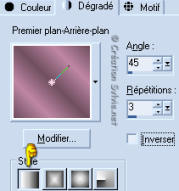
Outil Pot de peinture.
Appliquer ce dégradé dans le nouveau calque.
Étape 4.
Effets - Modules externes - Ornement Filter - Miropads.
55 ~ 54 ~ 748 ~ Squares coché.
Étape 5.
Calques - Charger/enregistrer un masque - Charger à
partir du disque.
Repérer le masque Cat-Sphink.
Luminande d'origine coché - Adapter au support coché.
Inverser la transparence coché - Masque - Masquer tout coché.
Calques - Fusionner - Tous aplatir.
Vous devriez avoir ceci :
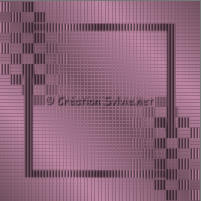
Étape 6.
Image - Ajouter des bordures - Taille à 5 pixels -
Symétrique coché.
Couleur rouge.
Sélectionner la bordure.
Outil Pot de peinture.
Appliquer la couleur Arrière-plan dans la sélection.
Effets - Effets 3D - Biseautage intérieur.
Biseau #11 ~ 12 ~ 16 ~ 4 ~ 0 ~ 0 ~ 315 ~ 25 ~ 30, couleur
blanche.
Sélections - Désélectionner tout.
Étape 7.
Image - Ajouter des bordures - Taille à 15 pixels -
Symétrique coché.
Couleur rouge.
Sélectionner la bordure.
Outil Pot de peinture.
Appliquer le dégradé de l'étape 3 dans la sélection.
Effets - Modules externes - Ornement Filter - PowerPlast.
Selector à Mode 3.
5 ~ 500 ~ 128 ~ 75 ~ 0 ~ 512
Sélections - Désélectionner tout.
Étape 8.
Image - Ajouter des bordures - Taille à 5 pixels -
Symétrique coché.
Couleur rouge.
Sélectionner la bordure.
Outil Pot de peinture.
Appliquer la couleur Arrière-plan dans la sélection.
Effets - Effets 3D - Biseautage intérieur.
Biseau #11 ~ 12 ~ 16 ~ 4 ~ 0 ~ 0 ~ 315 ~ 25 ~ 30, couleur
blanche.
Sélections - Désélectionner tout.
Votre tag devrait ressembler à ceci :
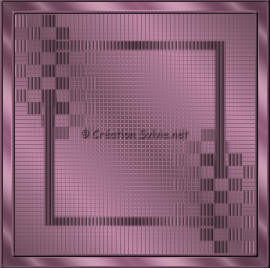
Étape 9.
Aller au tube MD-Sphink-Eye.
Édition - Copier.
Retourner à votre tag.
Édition - Coller comme nouveau calque.
Placer le tube comme ceci :

Palette des calques.
Mettre le mode Mélange à Luminance (héritée)
et réduire l'opacité à 60.
Étape 10.
Aller au tube MD-Sphink-make-up
Édition - Copier.
Retourner à votre tag.
Édition - Coller comme nouveau calque.
Placer le tube comme ceci :
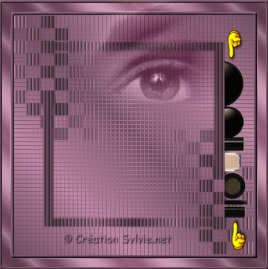
Palette des calques.
Mettre le mode Mélange à Luminance (héritée)
et réduire l'opacité à 80.
Étape 11.
Aller au tube MD-Sphink-make-up2
Édition - Copier.
Retourner à votre tag.
Édition - Coller comme nouveau calque.
Placer le tube comme ceci :
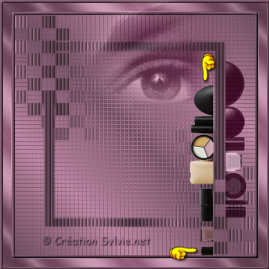
Palette des calques.
Mettre le mode Mélange à Luminance (héritée)
et réduire l'opacité à 80.
Si nécessaire, déplacer l'oeil un peu vers la gauche
pour ne pas qu'il touche au deuxième tube.
Étape 12.
Aller au tube MD-Sphink-perfume
Édition - Copier.
Retourner à votre tag.
Édition - Coller comme nouveau calque.
Placer le tube comme ceci :

Palette des calques.
Mettre le mode Mélange à Luminance (héritée)
Étape 13.
Aller au tube MD-Sphink-perfume2
Édition - Copier.
Retourner à votre tag.
Édition - Coller comme nouveau calque.
Placer le tube comme ceci :

Palette des calques.
Mettre le mode Mélange à Luminance (héritée)
Calques - Fusionner - Tous aplatir.
Étape 14.
Outil Texte.
Repérer la police Carpenter Script.
Taille à 30 - Épaisseur à 1.0
Palette Styles et Textures.
Mettre la couleur #C7ABBB en Premier plan et en Arrière-plan.
Écrivez le mot Sphinx
Calques - Convertir en calque raster.
Image - Rotation - Rotation libre.
Gauche coché - 90 degrés coché.
Ne rien cocher dans le bas de la fenêtre.
Placer le texte sur la première bouteille de parfum, centré.
(Voir résultat final)
Calques - Dupliquer.
Image Miroir
Image - Renverser.
Placer la copie du texte entre les deux tubes de maquillage.
(Voir résultat final)
Étape 15.
Toujours avec l'outil Texte
Cette fois la taille à 42 et l'épaisseur à 2.0.
Palette Styles et Textures.
Mettre la couleur #34252d en Premier plan et en Arrière-plan.
Écrire à nouveau le mot Sphinx.
Calques - Convertir en calque raster.
Effets - Effets 3D - Ombre de portée.
1 ~ 1 ~ 75 ~ 1.00 ~ Couleur noire.
Étape 16.
Toujours avec l'outil Texte
Cette fois la taille à 36 et l'épaisseur à 1.0.
Écrire les mots The Sense (T et S en majuscules)
Calques - Convertir en calque raster.
Effets - Effets 3D - Ombre de portée.
1 ~ 1 ~ 75 ~ 1.00 ~ Couleur noire.
Étape 17.
Toujours avec l'outil Texte
Cette fois la taille à 28 et l'épaisseur à 1.0.
Écrire les mots of Beauty (B en majuscules)
Calques - Convertir en calque raster.
Effets - Effets 3D - Ombre de portée.
1 ~ 1 ~ 75 ~ 1.00 ~ Couleur noire.
Placer votre texte comme ceci :

Calques - Fusionner - Tous aplatir.
Voilà ! Votre tag est terminé.
Il ne vous reste plus qu'à le signer, le redimensionner si
nécessaire et à l'enregistrer en format JPG, compression à
25.
J'espère que vous avez aimé faire ce tutoriel.

Retour
aux traductions de Mar's Design
Retour
au menu Mes Traductions
Retour au menu principal

(Pour m'écrire, cliquez sur ce logo)

Tous droits réservés © 03-03-2006
|